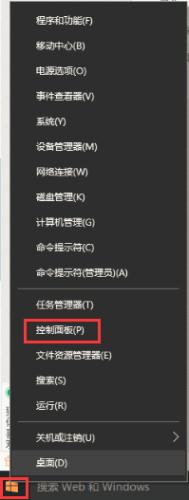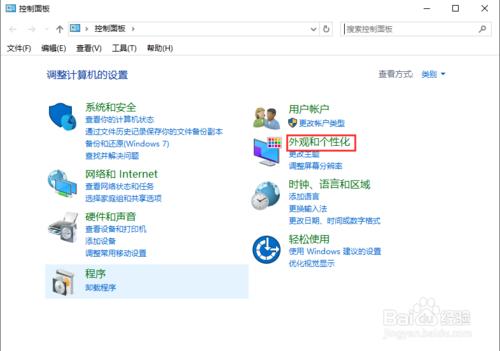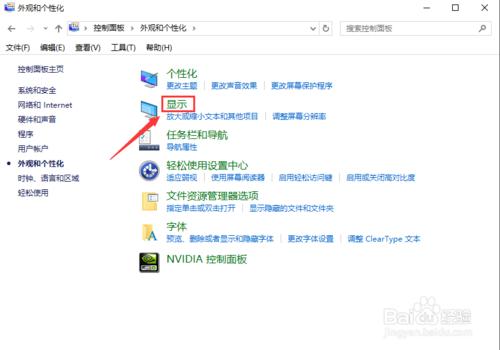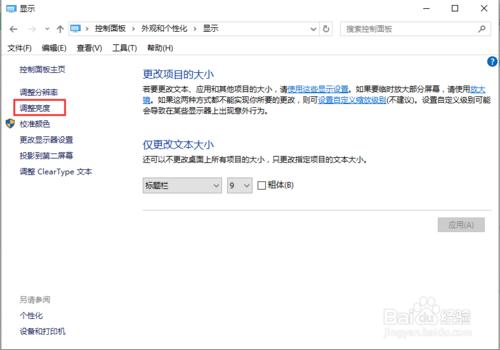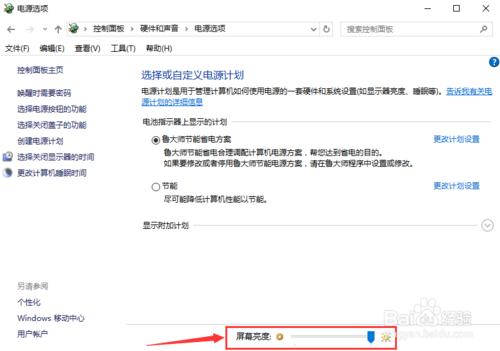筆記本的亮度可根據現場使用環境進行調節,如果現場光線比較暗,可以將螢幕亮度調亮一點,如果現場光線很好,為了省電,可以將螢幕亮度調低一點,那麼筆記本的螢幕亮度如何調節呢?接下來以常用的win10系統為例給大家簡單介紹一下筆記本螢幕亮度的調節方法。
工具/原料
win10系統膝上型電腦一臺
方法/步驟
首先用滑鼠右鍵點選win10電腦左下方的win10圖示,彈出下拉選單,在下拉選單裡找到【控制面板】選項,如下圖所示。
點選下拉選單裡的【控制面板】選項,開啟控制面板對話視窗,找到【外觀和個性化】選項,如下圖所示。
點選【外觀和個性化】選項,進入外觀和個性化介面,找到【顯示】選項,如下圖所示。
點選【顯示】選項進入顯示介面,在左側選單欄可以找到【調整亮度】功能選項,如下圖所示。
點選【調整亮度】功能選項,進入筆記本的亮度調節介面,通過該介面即可調整筆記本的亮度了,如下圖所示。
除了使用筆記本安裝的系統進行亮度調節之外,不同品牌型號的筆記本也有各自的螢幕亮度調節快捷方式,比如聯想比較本的亮度調節快捷鍵為FN+上箭頭組合鍵,如下圖所示。